Jak przekonwertować audio CD na mp3 za pomocą VLC
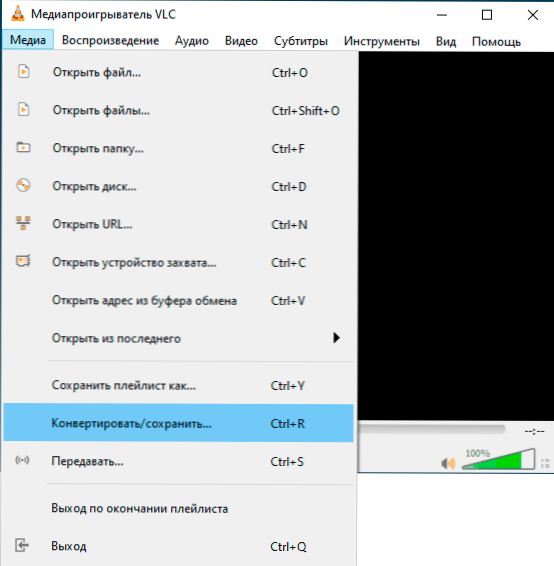
- 3495
- 822
- Pan Ludwik Żak
Jeśli potrzebujesz przewożenia CD audio do formatu MP3 i używasz VLC jako odtwarzacza, nie musisz używać dodatkowych programów do konwersji, wszystko, czego potrzebujesz, można zrobić bezpośrednio w odtwarzaczu.
W niniejszych instrukcjach, jak przekonwertować audio CD na mp3 za pomocą VLC-in a interfejs graficzny (jeden utwór) lub za pomocą skryptu nietoperza, który od razu odbędzie się na kompaktowym dysku na kompaktowym dysku. O samym odtwarzaczu (używam go osobiście i polecam wszystkim): VLC - więcej niż tylko odtwarzacz multimediów.
- Konwersja audio CD na mp3 w interfejsie graficznym VLC
- Automatyczna konwersja wszystkich utworów z audio CD w mp3
Dlaczego może to być wymagane dzisiaj? Na przykład wiele podręczników jest nadal dostarczanych z kompaktowymi dyskami audio, które czasami nie mają nic do stracenia w tej sytuacji, którą napotkałem: na moim działającym komputerze znajduje się napęd CDS i na laptopie, w którym potrzebujesz Aby wysłuchać tego dysku, DVD -ROM jest nieobecny.
Konwersja audio CD na mp3 w interfejsie graficznym VLC
Ta metoda jest bardzo prosta, ale ma jedną wadę - każda ścieżka na płycie CD będzie musiała konwertować osobno. Kroki będą następujące:
- Po włożeniu płyty CD do dysku uruchom VLC i wybierz „Aby konwertować/zapisać” w menu „Media” ”.
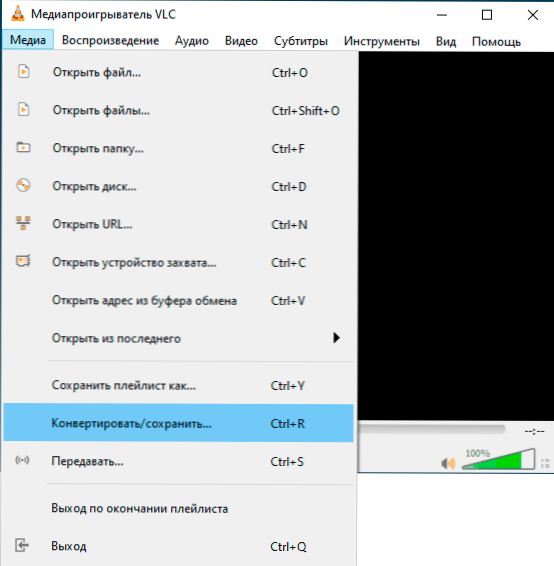
- Otwórz kartę „Dysk”, wybierz „Audio CD”, a w polu „Ścieżka” Wskaż numer ścieżki, który należy przekonwertować (nie zostawiaj 0, w tym przypadku podczas procesu konwersji, na przemian odtwarzanie wszystkich utworów na dysku na dysku zacznie się). Naciśnij przycisk „Konwertuj/zapisz”.

- W polu „Profil” wskazuj „audio - mp3”.
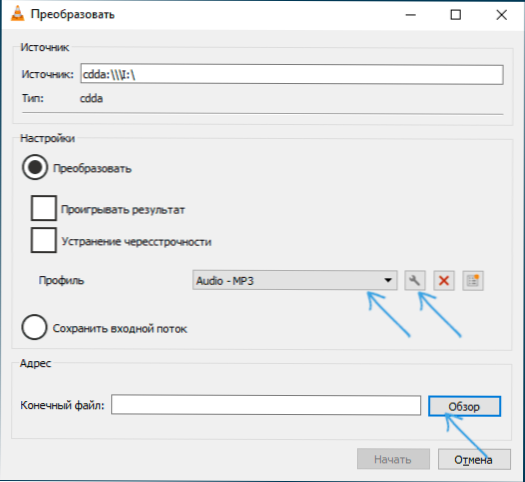
- W polu „Plik końcowy” naciśnij „Recenzję” i wskazuj, gdzie i pod jaką nazwą potrzebujesz zapisać plik.
- Kliknij przycisk „Start” i poczekaj na koniec konwersji - przejdzie szybko (utwór nie odgrywa podczas konwersji).
W razie potrzeby możesz skonfigurować jakość konwersji na mp3 (transmisja bitewna, liczba kanałów, częstotliwość próbkowania), klikając przycisk Ustawienia (nędzny klawisz) po prawej stronie wybranego profilu i przełączanie na kartę „Kod audio”.
Automatyczna konwersja wszystkich utworów z audio CD w mp3 za pomocą interfejsu wiersza poleceń VLC
VLC obsługuje pracę w interfejsie wiersza poleceń, który pozwala nam napisać plik nietoperza, który automatycznie konwertuje wszystkie utwory na audio CD w MP3. Konieczne będzie utworzenie pliku nietoperza z następującą zawartością:
@Echo OFF SETLOCAL EnableDeLayEdExpansion Set /a x = 0 for /r e: \ %% g in (*.CDA) do (Call: vlc_enc "%% g") GOTO: eof: vlc_enc Call Set /a x = x+1 echo Encoding%1 REM następujące polecenie CD z żądanymi parametrami połączenia C: \ Program filela \ vlc \ vlc.exe "-i http cdda: /// e:/-cdda-track =!X! : Sout =#transcode acodec = mp3, ab = 128, kanały = 2, sampleate = 44100: std access = "file", MX = RAW, dst = "śledzenie śledzenia!X!.mp3 " –Noloop vlc: // rezygnuje
W tym pliku zwróć uwagę na następujące punkty:
- List napędu CD jest wskazany jako MI: W dwóch miejscach pliku. Zmień to na swój.
- Jeśli masz 64-bitową wersję systemu Windows, ale instalowana jest wersja VLC x86, zmień ścieżkę do VLC na C: \ Program Files (x86) \ videlan \ vlc \ vlc.Exe
- Określony plik po uruchomieniu będzie konwertować wszystkie utwory z dysku audio CD w MP3 i umieszcza w tym samym folderze, z którego uruchomiono plik nietoperza. Jeśli chcesz zmienić tę ścieżkę, dodaj ją do elementu DST =, Na przykład zamiast tego Ścieżka!X!.MP3 Wskazać D: \ audio \ disk1 \ track!X!.MP3 Aby zapisać pliki w odpowiednim folderze.
- Jeśli chcesz, możesz zmienić szybkość transmisji, liczbę kanałów i częstotliwość próbkowania, zmieniając parametry AB = 128, Kanały = 2, Samplers = 44100
Mam nadzieję, że niektórym czytelnikom instrukcja będzie przydatna i przydadzą się raz.
- « Wejście błędu na urządzeniu dysku twardego, dysku flash lub SSD - jak to naprawić
- Aktualizacja systemu Windows 10 20H2 - co nowego? »

